Kingdom Under Fire 2: nieuws, gidsen, recensies
Koninkrijk onder vuur 2 is hier. Kingdom Under Fire 2 is een spannend online spel dat je meeneemt naar een prachtige fantasiewereld. In dit spel moet …
Artikel lezen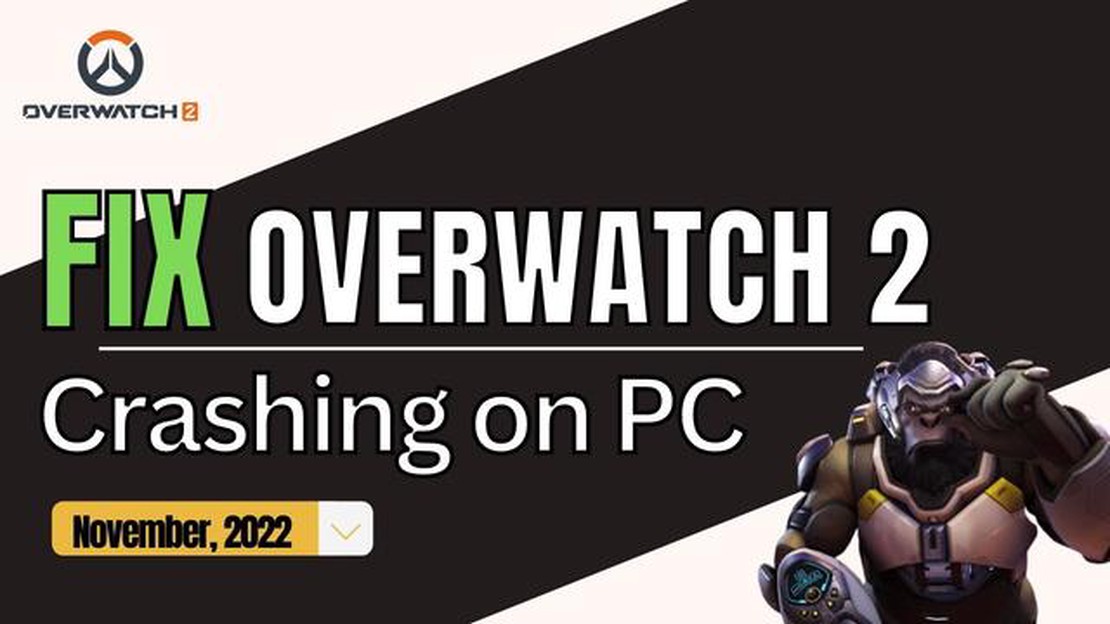
Overwatch is een populaire teamgebaseerde multiplayer first-person shooter game ontwikkeld en uitgegeven door Blizzard Entertainment. Maar net als elk ander spel kan Overwatch soms technische problemen ondervinden, zoals crashen bij het opstarten. Dit kan frustrerend zijn voor spelers die ernaar uitkijken om in het spel te duiken.
Als je last hebt van Overwatch dat vastloopt bij het opstarten, zijn er verschillende stappen die je kunt proberen om het probleem op te lossen. Zorg er ten eerste voor dat je computer voldoet aan de minimale systeemvereisten voor het spel. Overwatch heeft een goede CPU, GPU en RAM nodig om soepel te draaien. Controleer of je systeem aan deze eisen voldoet en overweeg zo nodig om je hardware te upgraden.
Een andere veelvoorkomende oorzaak van het vastlopen van Overwatch bij het opstarten zijn verouderde of corrupte grafische stuurprogramma’s. Om dit te verhelpen, moet je je grafische stuurprogramma’s bijwerken naar de nieuwste versie. Je kunt dit doen door naar de website van de fabrikant te gaan en het nieuwste stuurprogramma voor je specifieke GPU-model te downloaden. Installeer het stuurprogramma en start je computer opnieuw op om te zien of het probleem is opgelost.
Daarnaast kan Overwatch crashen bij het opstarten ook worden veroorzaakt door conflicterende software of achtergrondprocessen. Probeer alle onnodige programma’s die op de achtergrond draaien uit te schakelen, zoals antivirussoftware of andere programma’s die veel bronnen gebruiken. Je kunt ook proberen het spel in de compatibiliteitsmodus of als beheerder te draaien om te zien of dat helpt.
Als je last hebt van Overwatch dat crasht bij het opstarten, is het belangrijk om het probleem op te lossen en verschillende oplossingen te proberen. Controleer je systeemvereisten, werk je grafische stuurprogramma’s bij en schakel conflicterende software of achtergrondprocessen uit. Met een beetje geduld en probleemoplossing kun je het probleem hopelijk oplossen en weer genieten van de actievolle wereld van Overwatch.
Als je last hebt van crashes bij het opstarten van Overwatch, kan dit verschillende oorzaken hebben. Hier zijn enkele veelvoorkomende redenen waarom Overwatch kan crashen bij het opstarten en stappen die je kunt nemen om het te verhelpen:
Lees ook: Gaming laptop vs MacBook Pro: welke moet ik kiezen?
Als geen van de bovenstaande oplossingen het probleem verhelpt, is het mogelijk dat er een complexer probleem is. In zulke gevallen kan het handig zijn om te kijken of er foutmeldingen of logboeken zijn met betrekking tot de crash en de officiële forums of ondersteuningskanalen te raadplegen voor extra advies.
Over het algemeen kan het crashen van Overwatch bij het opstarten verschillende oorzaken hebben, maar als je de bovenstaande stappen volgt, kun je veel voorkomende problemen oplossen. Vergeet niet om je spel en stuurprogramma’s up-to-date te houden, je systeem goed te koelen en achtergrondprocessen te minimaliseren om de prestaties van Overwatch te optimaliseren.
Overwatch is een populair first-person shooter spel met meerdere spelers, ontwikkeld door Blizzard Entertainment. Sommige spelers hebben echter last van crashproblemen wanneer ze het spel proberen op te starten. Deze crashes kunnen frustrerend zijn en ervoor zorgen dat spelers niet van het spel kunnen genieten. Hier zijn enkele veelvoorkomende oorzaken van het crashen van Overwatch bij het opstarten:
Als je last hebt van crashes bij het opstarten van Overwatch, is het aan te raden om deze stappen voor probleemoplossing te proberen om de oorzaak van het probleem vast te stellen en op te lossen. In sommige gevallen kan het nodig zijn om contact op te nemen met Blizzard voor verdere hulp.
Als je problemen hebt met het crashen van Overwatch bij het opstarten van het spel, zijn er verschillende stappen voor probleemoplossing die je kunt proberen om het probleem op te lossen. Hier zijn enkele oplossingen die je kunt proberen:
Als je deze stappen volgt, kun je het crashprobleem met Overwatch oplossen en genieten van een soepele spelervaring. Vergeet niet om je spel en systeem altijd up-to-date te houden voor optimale prestaties.
Lees ook: Hoe Nintendo Switch Apex Legends crashen 2023 repareren - Complete handleiding
Er kunnen verschillende redenen zijn waarom Overwatch crasht bij het opstarten, zoals verouderde grafische stuurprogramma’s, corrupte spelbestanden of conflicterende software. Het is aan te raden om je stuurprogramma’s bij te werken, spelbestanden te controleren en onnodige software of overlays uit te schakelen om het probleem op te lossen.
Om uw grafische stuurprogramma’s bij te werken, kunt u de website van de fabrikant van uw grafische kaart bezoeken (zoals NVIDIA of AMD) en daar de nieuwste stuurprogramma’s downloaden, of een stuurprogramma-updatesoftware zoals Driver Booster gebruiken om automatisch naar de nieuwste stuurprogramma’s voor uw systeem te scannen en deze te installeren.
Als het controleren van de spelbestanden het probleem niet oplost, kun je proberen Overwatch opnieuw te installeren om er zeker van te zijn dat alle spelbestanden intact en niet beschadigd zijn. Daarnaast kun je proberen het spel in de compatibiliteitsmodus of als beheerder uit te voeren, omdat dit soms compatibiliteitsproblemen kan oplossen.
Het crashprobleem dat alleen bij het opstarten optreedt, kan te wijten zijn aan specifieke bestanden of configuraties met betrekking tot het opstartproces van het spel. Het is mogelijk dat deze bestanden of configuraties corrupt zijn of conflicteren met andere software op je systeem. Door de voorgestelde stappen voor probleemoplossing uit te voeren, kun je het probleem oplossen en zorgen voor een soepele gameplay.
Koninkrijk onder vuur 2 is hier. Kingdom Under Fire 2 is een spannend online spel dat je meeneemt naar een prachtige fantasiewereld. In dit spel moet …
Artikel lezenHoe afmelden voor persoonlijke advertenties inschakelen op Samsung Galaxy S21 | op interesses gebaseerde advertenties stoppen Het personaliseren van …
Artikel lezenWaarom je moet overstappen op videomarketing om je bedrijf te laten groeien In de huidige wereld van digitale technologie en online communicatie wordt …
Artikel lezenHoe een Samsung Galaxy A52 repareren die niet wil inschakelen Als je problemen hebt met je Samsung Galaxy A52 en het toestel gaat niet aan, dan ben je …
Artikel lezenGeen stroomopties windows 10: het is ons gelukt! Windows 10 is een van de populairste besturingssystemen ter wereld, maar soms lopen gebruikers tegen …
Artikel lezenHoe Call Of Duty Modern Warfare II laggen of stotteren te verhelpen Als je een fan bent van Call of Duty Modern Warfare II en last hebt van lagging of …
Artikel lezen